使用Windows 7如何创建压缩文件夹
1、首先,点击任务栏"开始"按钮
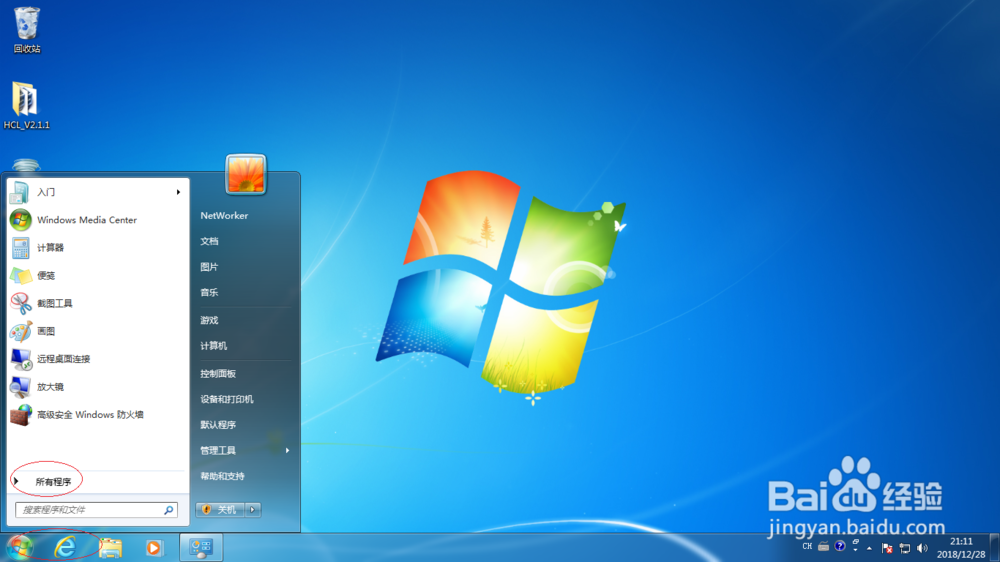
2、选择"所有程序→附件→Windows 资源管理器"项
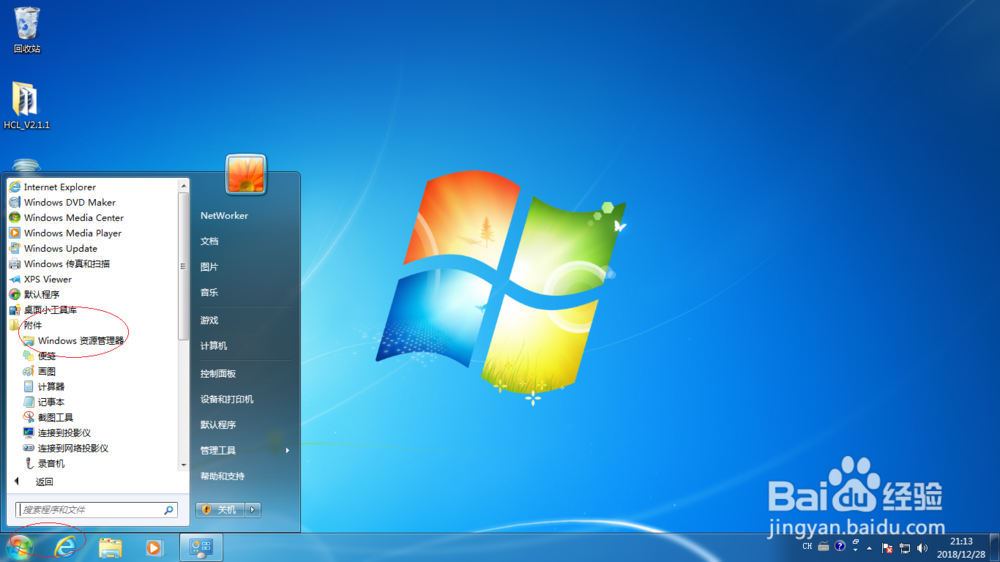
3、展开左侧"计算机"文件夹树形目录
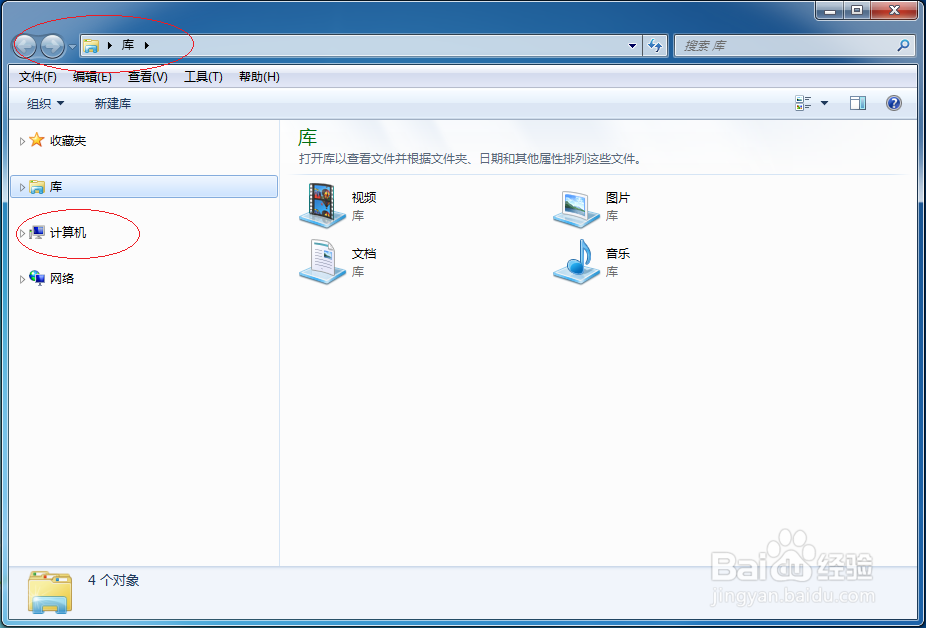
4、鼠标右击"本地磁盘(C:)→个人资料"文件夹右侧空白区域,选择"新建→压缩(zipped)文件夹"项
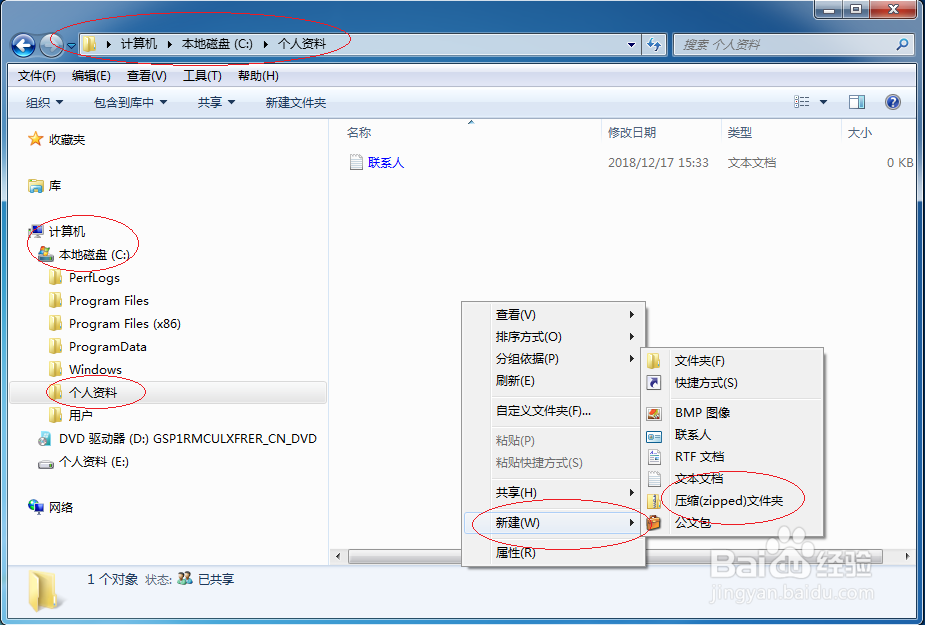
5、唤出"新建压缩的(zipped)文件夹"图标,输入压缩文件夹名称
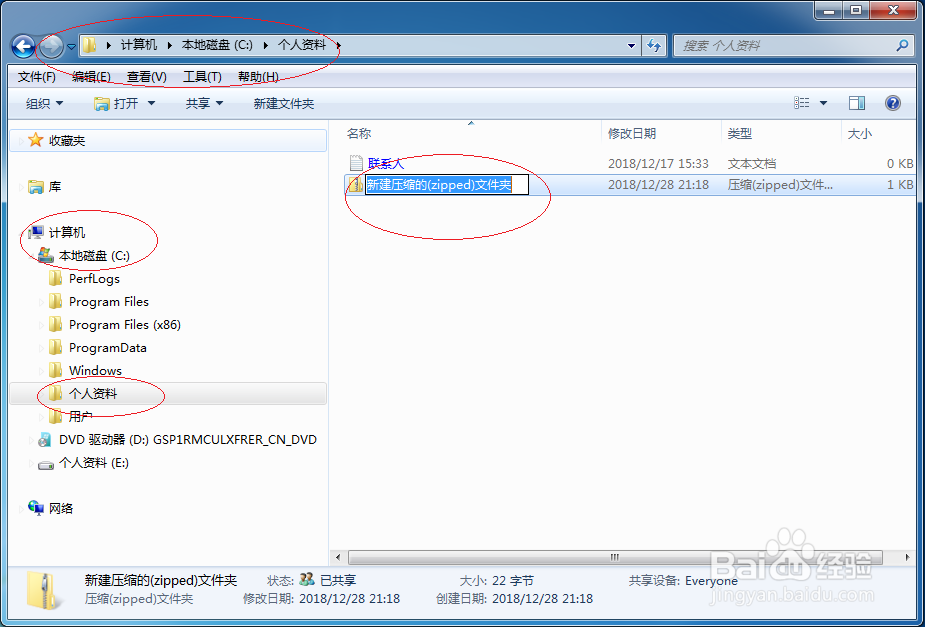
6、完成设置,谢谢关注
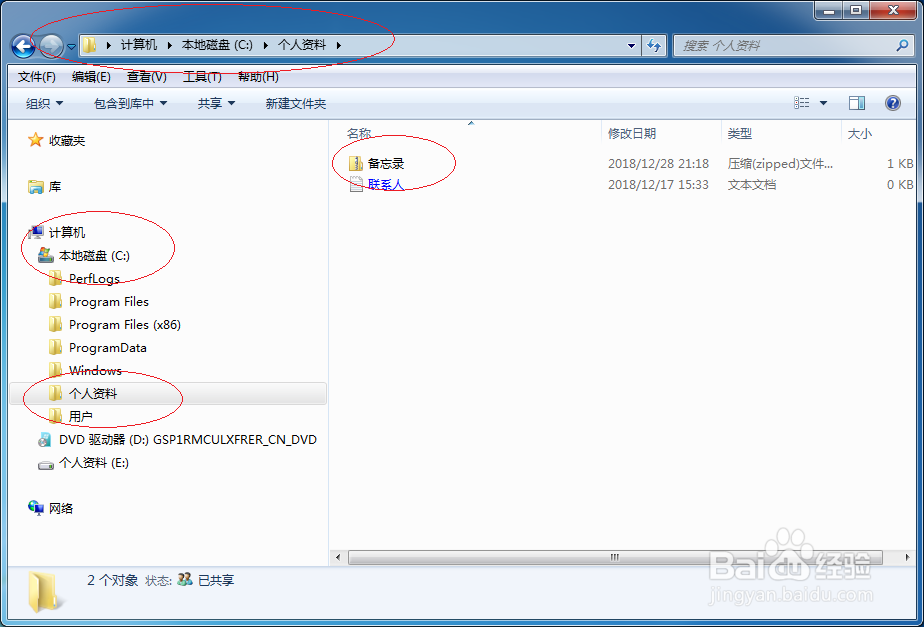
声明:本网站引用、摘录或转载内容仅供网站访问者交流或参考,不代表本站立场,如存在版权或非法内容,请联系站长删除,联系邮箱:site.kefu@qq.com。
阅读量:181
阅读量:80
阅读量:191
阅读量:74
阅读量:120